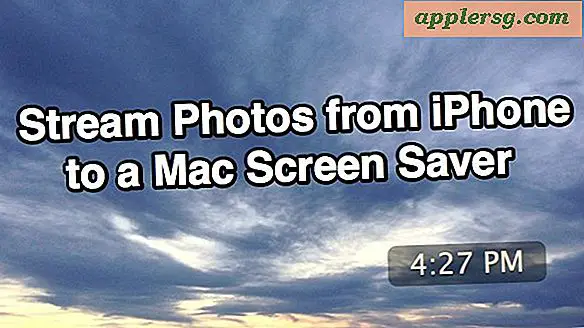Een statisch IP-adres aanschaffen
Internet Service Providers (ISP's) bieden doorgaans internetservice aan klanten met behulp van een dynamisch IP-adres of een statisch IP-adres. Een dynamisch netwerk, of DHCP (dynamic host configuration protocol), gebruikt een "stapel" beschikbare IP-adressen voor elke klant. Wanneer het modem van de klant online komt, haalt het het eerste beschikbare IP-adres van de stapel en gebruikt dat adres om op internet te surfen. Zo kan een modem elke keer dat het online gaat een iets ander IP-adres gebruiken. Een statisch IP-adres is precies het tegenovergestelde --- aan elke klant wordt één specifiek IP-adres toegewezen en de modem gebruikt altijd dat exacte IP-adres om online te gaan. Als u vaststelt dat u een statisch IP-adres op uw internetverbinding moet gebruiken, zijn hier een paar dingen die u moet overwegen voordat u contact opneemt met uw ISP om een statisch IP-adres te bestellen.
Stap 1
Bepaal waarvoor u uw statische IP-adres wilt gebruiken. De meeste ISP's brengen extra kosten in rekening voor statische IP-adressen, dus zorg ervoor dat het gebruik van een statisch IP-adres noodzakelijk is. VPN's (Virtual Private Networks), die werknemers gebruiken om bijvoorbeeld thuis te werken, vereisen vaak een statisch IP-adres. Ze doen het niet allemaal; neem contact op met de IT-afdeling van uw werkgever om eventuele verwarring op te lossen. Er zijn ook veel andere toepassingen voor een statisch IP-adres. Het punt is alleen dat aangezien statische IP's geld kosten, je er absoluut zeker van moet zijn dat je er een nodig hebt in plaats van geld te verspillen aan iets waarvoor een standaard dynamisch IP voldoende zou zijn. Als je zeker weet dat je een static nodig hebt, overweeg dan welk apparaat het moet gebruiken.
Stap 2
Bepaal op welk apparaat u uw ISP een statisch IP-adres wilt geven. Als u uw statische IP-adres aan uw modem wilt laten toewijzen, heeft uw ISP hoogstwaarschijnlijk het MAC-adres van de modem in het bestand. Als u uw statische IP-adres inricht op een netwerkapparaat zoals een router, switch of hub, bepaal dan het MAC-adres van dat apparaat (meestal afgedrukt op een sticker op het apparaat zelf). Een statisch IP-adres kan ook aan een computer worden toegewezen; het bepalen van het MAC-adres van de computer is iets ingewikkelder (sla stap 3 over als u de static niet aan een computer toewijst).
Stap 3
Bepaal het MAC-adres van de computer. Voor Windows-computers gaat u naar de DOS-opdrachtprompt (Start-->Alle programma's-->Accessoires-->Opdrachtprompt of Start-->Uitvoeren--->CMD) en typt u de opdracht "ipconfig/all" in de DOS venster. Onder de opdrachtuitvoer ziet u "Fysiek adres" met een reeks cijfers en letters aan de rechterkant. Die cijfers en letters zijn het MAC-adres van uw computer.
Voor Apple-computers gaat u naar het pictogram "Netwerk" Systeemvoorkeuren (Systeemvoorkeuren--->Netwerk). Selecteer uw actieve verbinding (meestal aangeduid met "Ingebouwd ethernet") en klik op "configureren" of "geavanceerd", afhankelijk van de versie van Mac OSX die u gebruikt. Naast "Ethernet-ID" staat het MAC-adres van de computer (mogelijk moet u in oudere versies van OSX ook op het tabblad 'Ethernet' klikken). Nadat u het MAC-adres hebt bepaald van het apparaat dat het statische IP-adres gaat gebruiken, is het tijd om contact op te nemen met uw ISP.
Koop een statisch IP-adres. Neem contact op met de klantenservice van uw ISP. Als je het MAC-adres hebt van een ander apparaat dan de modem waarop de static wordt geleverd, geef deze informatie dan door aan de klantenservice voordat je je bestelling voltooit. Vraag de verkoper ook hoe lang de voorziening van de static duurt en of u een van uw apparatuur moet resetten zodat het netwerk het statische IP-adres aan uw internetverbinding thuis kan toewijzen.